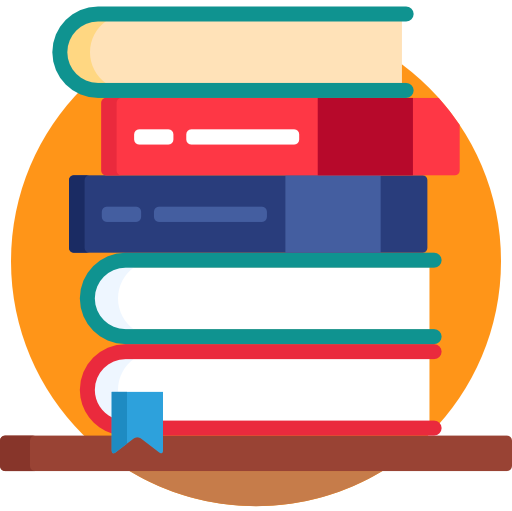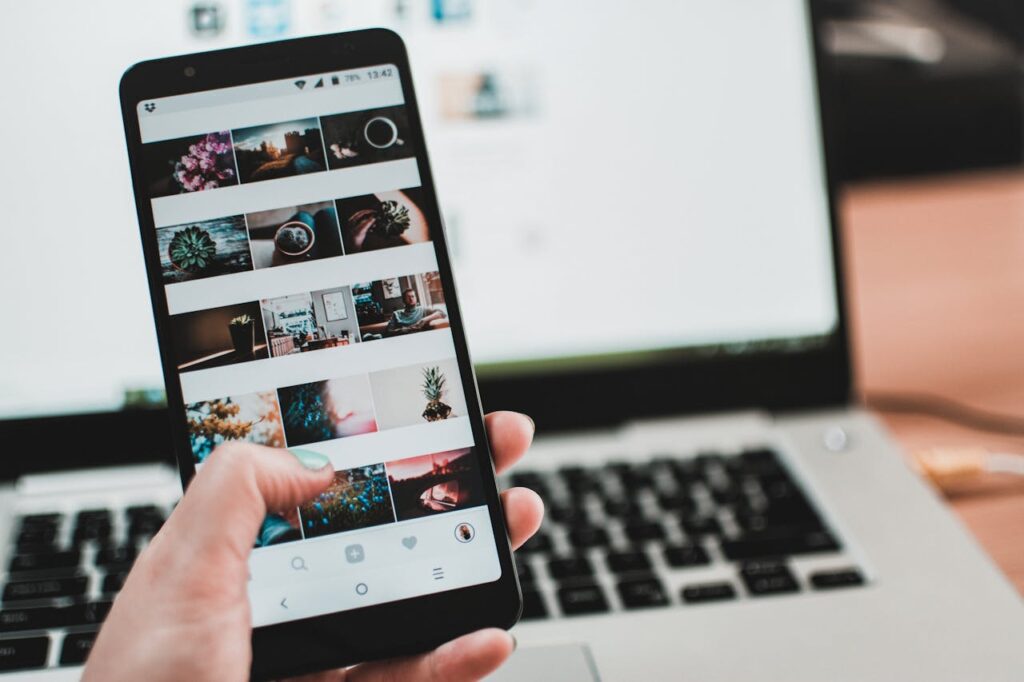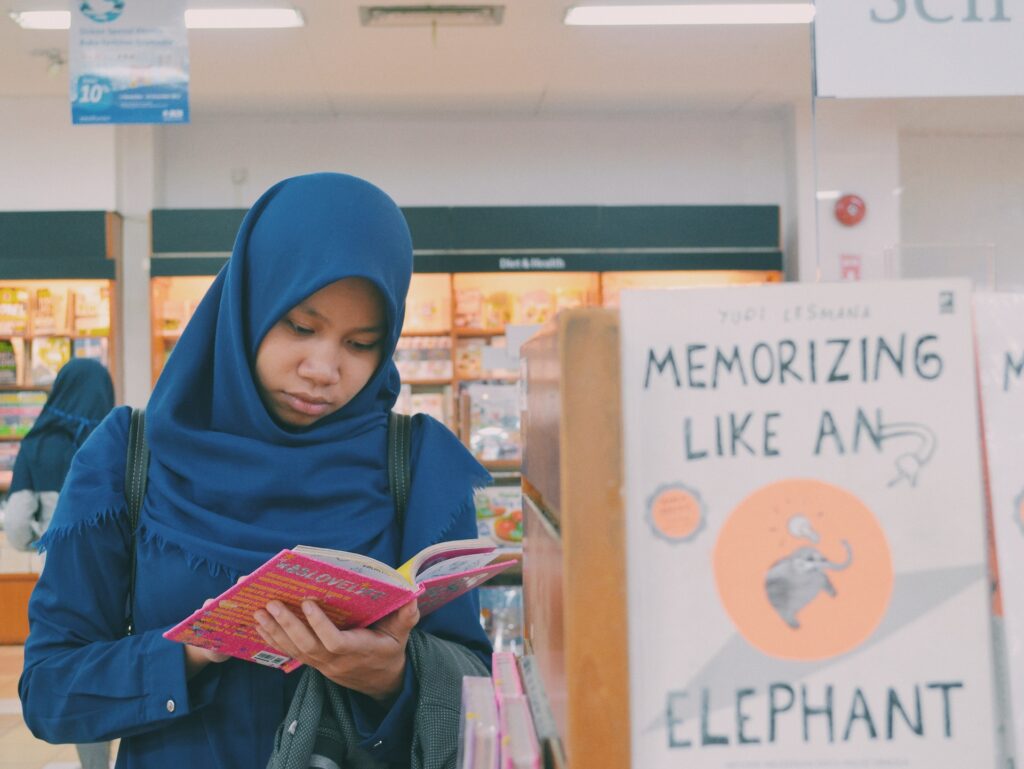Pendahuluan
Memilih font dan warna tampak sederhana-pilih huruf yang “keren” dan warna yang cocok dengan logo, selesai. Kenyataannya, kedua elemen itu adalah dasar pengalaman membaca: mereka menentukan seberapa cepat mata bergerak, apakah pembaca merasa nyaman, dan apakah pesan Anda tersampaikan dengan jelas. Di layar kecil maupun pada cetak, keputusan tipografi dan palet warna berdampak langsung pada keterbacaan, aksesibilitas, dan bahkan persepsi merek. Satu font “cantik” tapi terlalu tipis pada ukuran kecil atau satu kombinasi warna yang kontras rendah bisa membuat pembaca cepat lelah, kehilangan konteks, atau salah paham.
Artikel ini membahas aspek praktis dan taktis memilih font dan warna yang “enak dibaca” – bukan hanya estetika, tetapi juga kegunaan. Kita akan bahas prinsip dasar tipografi, bedanya serif dan sans, ukuran dan spasi yang ideal, bagaimana membuat hirarki visual, standar kontras warna (agar teks jelas terhadap latar), memilih palet yang komunikatif, serta bagaimana mempertimbangkan aksesibilitas (mis. buta warna). Di setiap bagian saya sertakan contoh nyata yang bisa Anda praktekkan sekarang – checklist singkat untuk memutuskan kombinasi font-warna, tools yang berguna untuk uji kontras, dan langkah implementasi di web maupun cetak.
Tujuan utama: memberi Anda panduan praktis agar keputusan desain tidak lagi bergantung pada “feel” semata, tetapi pada prinsip yang mudah diterapkan. Jika Anda seorang pemilik blog, desainer UI, pembuat presentasi, atau hanya ingin dokumen Word yang nyaman dibaca – panduan ini dirancang agar langsung bisa dipakai. Mari mulai dari hal paling dasar: apa yang sebenarnya membuat font “enak dibaca” dan bagaimana font itu bekerja bersama warna untuk menciptakan pengalaman baca yang nyaman.
Prinsip Dasar Tipografi: Apa yang Membuat Font Terbaca
Sebelum memilih huruf, penting memahami unsur-unsur yang memengaruhi keterbacaan. Tipografi bukan cuma soal bentuk huruf; ia mengatur ritme, kontras, dan jalur mata pembaca. Berikut poin-poin kunci yang menentukan apakah sebuah font terasa nyaman:
- X-height – tinggi huruf kecil tanpa ascender/descender (mis. huruf “x”). Font dengan x-height yang cukup besar cenderung terlihat lebih jelas pada ukuran kecil karena “mekanisme” hurufnya lebih mudah dibaca. Misalnya, beberapa sans modern punya x-height besar sehingga efektif pada body text di layar.
- Stroke contrast – perbedaan ketebalan garis pada huruf. Serif tradisional (seperti Times) memiliki contrast tinggi yang bagus di cetak; sans (seperti Helvetica) cenderung low-contrast yang stabil di layar. Stroke contrast berpengaruh pada ketajaman bentuk huruf terutama pada resolusi rendah.
- Letterform Distinctiveness – perbedaan bentuk antar huruf (mis. “l” vs “I” vs “1”, “O” vs “0”). Font dengan bentuk yang jelas mengurangi kebingungan, terutama di teks numerik atau kode.
- Spacing (kerning & tracking) – jarak antar huruf. Spasi terlalu rapat membuat huruf “melekat”; terlalu renggang memecah ritme baca. Banyak font modern memiliki kerning dan default tracking yang layak, tapi pada skenario tertentu (UI kecil, headings display) Anda mungkin perlu menyesuaikan.
- Serif vs. Sans-serif – perdebatan klasik. Di cetak panjang, serif sering kali memudahkan aliran baca karena serif membantu “menghubungkan” huruf secara visual. Di layar, sans-serif cenderung lebih jernih pada resolusi rendah. Namun tren modern menunjukkan serif dapat bekerja di web jika dipilih dan dituning dengan benar.
- Weight Range – variasi ketebalan (light → bold) membantu membangun hierarki. Font yang menyediakan range weight memudahkan penyesuaian heading, subheading, body, dan emphasis tanpa berganti keluarga font.
- Italic / Oblique & Styles – ketersediaan italic yang baik (bukan sekadar slanted) memberikan opsi emphasis yang elegan. Beberapa font display tidak punya italic berkualitas sehingga gunakan bold atau color untuk emphasis.
- Legibility vs Readability – legibility adalah seberapa jelas satu huruf; readability adalah seberapa enak teks panjang dibaca. Pilih font yang punya legibility tinggi di ukuran body untuk meningkatkan readability.
Ringkasnya: font “enak dibaca” adalah font yang seimbang dalam x-height, stroke contrast, bentuk yang berbeda-beda jelas, spasi teratur, dan punya range weight. Jangan pilih font hanya karena “cantik” – cek juga aspek teknis di konteks final (layar kecil, cetak, proyeksi). Di bagian berikutnya kita bedah jenis font dan kapan masing-masing cocok dipakai.
Memilih Jenis Font: Serif, Sans, Display, Monospace
Jenis font yang Anda pilih besar pengaruhnya pada tone komunikasi dan keterbacaan. Mari bedah empat kategori utama dan kapan sebaiknya digunakan.
Serif
Ciri: ada “kaki” atau ekor kecil pada ujung stroke (serif). Contoh klasik: Times New Roman, Georgia, Merriweather.Kapan pakai: buku cetak, artikel panjang, publikasi akademik, atau brand yang ingin terasa tradisional dan kredibel.Kelebihan: membantu aliran mata pada cetak; memberi nuansa elegan.Perhatian: di layar kecil atau resolusi rendah, serif dengan stroke halus bisa kehilangan detail; pilih serif yang dirancang untuk web (serif dengan x-height relatif besar dan stroke lebih tebal).
Sans-serif
Ciri: tanpa serif; tampilannya lebih sederhana dan modern (mis. Helvetica, Roboto, Inter).Kapan pakai: interface digital, UI/UX, body text di web, materi pemasaran modern.Kelebihan: bersih, mudah dibaca di berbagai ukuran layar; cocok untuk tampilan minimal.Perhatian: beberapa sans-display sangat geometris (mis. Futura) yang kurang nyaman untuk teks panjang karena bentuk huruf yang mirip.
Display / Decorative
Ciri: desain unik, kuat karakter visual; cocok untuk heading, poster, atau logo.Kapan pakai: tajuk besar, sampul, banner promosi.Kelebihan: mencuri perhatian, menambah personality.Perhatian: jangan gunakan untuk long-form text – terlalu “berat” dan melelahkan.
Monospace
Ciri: setiap huruf memiliki lebar sama (mis. Courier, Consolas).Kapan pakai: kode, tabel monospaced, tampilan financial/technical.Kelebihan: ideal untuk alignment kolom dan kode sumber.Perhatian: tidak nyaman untuk paragraph panjang kecuali konteksnya teknis.
Kombinasi Font (Pairing)
Seringkali kombinasi serif (heading) + sans (body) menghasilkan keseimbangan: heading terasa elegan, body tetap nyaman dibaca. Aturan praktis pairing:
- Gunakan kontras karakter (serif + sans) tapi jaga tone konsisten.
- Batasi jumlah keluarga font: 2-3 maksimal (mis. 1 untuk heading, 1 untuk body, 1 accent).
- Pilih font yang punya range weight cukup agar tidak berganti banyak keluarga untuk emphasis.
Font Web-safe vs Variable Fonts
- Web-safe: font umum yang tersedia di sistem pengguna (lebih cepat, tanpa lisensi embedding).
- Variable fonts: satu file berisi berbagai weight/width, mempermudah animasi dan responsive typography.
Intinya: pilih jenis font sesuai konteks penggunaan; untuk body text di web, prioritaskan sans-serif modern yang punya x-height nyaman; untuk cetak panjang, serif berkualitas akan meningkatkan kenyamanan baca. Selanjutnya kita bahas ukuran, spasi, dan hirarki – elemen yang mengubah font jadi komunikator efektif.
Ukuran, Spasi, dan Hirarki: Mengatur Layout Teks agar Mudah Dibaca
Font yang bagus saja tidak cukup – ukuran dan spasi menentukan kenyamanan membaca. Ini aspek teknis yang sering diabaikan tapi punya efek besar.
Ukuran (Font Size)
- Web: body text idealnya antara 16-18 px pada desktop (default 16px browser). Untuk mobile, gunakan skala relatif (rem/em) sehingga pembaca bisa mengubah preferensi. Jangan paksa ukuran kecil demi estetika.
- Cetak: body text umum 9-12 pt tergantung font; serif bisa nyaman di 10-11 pt; sans kadang butuh sedikit ukuran lebih besar.
- Heading: gunakan ukuran bertingkat dan konsisten. Heading harus kontras tapi tetap harmonis (H1 besar, H2 medium, dst).
Line-height (Leading)
- Line-height yang pas membuat teks “bernapas”. Umumnya:
- Web/body: 1.4-1.6 (atau 140-160%).
- Cetak: sekitar 120-145% tergantung font. Terlalu rapat membuat baris sulit diikuti; terlalu renggang memecah aliran baca.
Letter-spacing & Word-spacing
- Letter-spacing kecil (0.01-0.03 em) berguna untuk display atau huruf kapital agar lebih terbaca; untuk body text sering dibiarkan default.
- Word-spacing umumnya dibiarkan default; perhatikan justification (text-align: justify) yang bisa menimbulkan jagged spacing. Gunakan hyphenation untuk mengurangi ruang putih berlebih.
Width (Measure)
- Jumlah karakter per baris ideal di web: 50-75 karakter. Lebih dari itu membuat mata capek berpindah terlalu jauh, kurang dari 40 membuat ritme buruk. Gunakan max-width pada konten teks untuk mengontrol measure.
Hierarki Visual
Membangun hirarki membantu pembaca memindai dokumen:
- Weight & Size: Heading lebih besar & lebih tebal dari body.
- Color & Contrast: gunakan warna heading yang masih punya kontras baik terhadap latar.
- Whitespace: ruang sebelum/selepas heading membantu memisah blok konten.
- Typography Scale: pakai skala modular (1.125, 1.25, 1.333) untuk ukuran heading sehingga proporsional.
Responsive Typography
- Gunakan unit relatif (rem/em) sehingga ukuran adaptif.
- Terapkan fluid typography (clamp() di CSS) untuk ukuran yang menyesuaikan layar.
Praktik: buat style guide singkat-daftar ukuran body, h1-h6, line-height, paragraph-spacing-dan terapkan konsisten. Dengan pengaturan ukuran & spasi yang tepat, font yang tadinya “biasa” pun menjadi sangat nyaman dibaca.
Kontras Warna dan Kebacaan: Prinsip, WCAG, dan Cara Mengujinya
Kontras warna antara teks dan latar adalah kunci utama keterbacaan. Tanpa kontras memadai, teks sulit dibaca, terutama bagi pembaca dengan penglihatan terbatas. Di sinilah standar WCAG (Web Content Accessibility Guidelines) membantu.
Prinsip Kontras
- Kontras tinggi meningkatkan keterbacaan. Biasanya teks gelap di latar terang atau teks terang di latar gelap bekerja baik.
- Hindari teks berwarna lembut di atas latar berwarna lembut (mis. abu-abu muda di latar abu-abu muda).
WCAG Ratios
- Normal text (≤18pt atau 24px dengan weight normal): minimal 4.5:1 (Level AA).
- Large text (≥18pt atau 24px bold; atau ≥24pt/32px biasa): minimal 3:1 (Level AA).
- Enhanced contrast (Level AAA): 7:1 untuk normal, 4.5:1 untuk large. Standar ini membantu memastikan teks terbaca oleh pengguna dengan penglihatan rendah.
Bagaimana Menghitung Kontras
- Kontras dihitung sebagai perbandingan luminance relatif antara teks dan latar. Anda dapat menggunakan tools online seperti contrast checker untuk menghitung ratio (mis. WebAIM Contrast Checker, Contrast by Lea Verou).
- Banyak editor desain sekarang menampilkan ratio otomatis jika Anda memilih warna.
Praktis Mengaplikasikan
- Untuk body text, pastikan ratio ≥4.5:1. Misalnya teks #333333 pada latar #FFFFFF memiliki kontras tinggi.
- Gunakan warna merek untuk heading atau aksen, tetapi cek ratio jika dipakai untuk teks. Jika tidak memenuhi, gunakan untuk elemen non-teks (ikon, grafik).
- Hindari kombinasi warna yang berisiko bagi buta warna (mis. merah-hijau). Untuk informasi penting, jangan mengandalkan warna saja – tambahkan ikon, tekstur, atau label teks.
Uji Kontras dan Simulasi Buta Warna
- Tools: WebAIM Contrast Checker, Stark plugin (Figma/Sketch), Color Oracle (simulator buta warna), a11y Color Palette generator.
- Simulasikan buta warna (protanopia/deuteranopia/tritanopia) untuk melihat apakah informasi masih jelas.
- Periksa pada perangkat nyata dan di kondisi pencahayaan berbeda – kontras yang kelihatan cukup di monitor cerah mungkin kurang pada ponsel di luar ruangan.
Kontras bukan sekadar estetika – ia aspek etika desain yang membuat konten dapat diakses lebih banyak orang. Terapkan standar WCAG sebagai baseline dan gunakan tools untuk validasi.
Palet Warna: Panduan Memilih, Harmonisasi, dan Pengaruh Emosional
Memilih palet warna untuk teks dan elemen UI bukan cuma soal “cocok”: warna menyampaikan emosi, membantu navigasi, dan memperkuat brand. Berikut pendekatan praktis memilih palet yang efektif dan mudah dibaca.
Mulai dari Tujuan & Persona
- Tentukan audiens dan tujuan komunikasi: formal vs playful, B2B vs B2C, anak-anak vs profesional. Warna hangat (merah, oranye) bisa stimulatif; warna dingin (biru, hijau) lebih menenangkan dan dipercaya.
Pilih Warna Utama dan Aksen
- Primary color: warna brand utama (dipakai di header, tombol utama).
- Secondary colors: variasi untuk aksen dan variasi UI.
- Neutral palette: grays untuk body text, background, borders. Netral membuat teks tetap nyaman.
Harmonisasi Warna
- Gunakan teori warna: complementary, analogous, triadic.
- Complementary (kontras tinggi): bagus untuk CTA.
- Analogous (warna berdekatan): harmonis untuk background dan accent.
- Triadic (tiga warna seimbang): dinamis tapi perlu hati-hati agar tidak ramai.
- Gunakan tools seperti Adobe Color, Coolors, atau Paletton untuk membuat palet harmonis.
Kontras dan Derajat Kebacaan
- Tetap cek kontras untuk setiap kombinasi teks-background. Warna aksen yang cantik mungkin tidak memenuhi ratio untuk teks.
- Untuk teks, lebih aman gunakan warna netral gelap (#111-#333) di atas latar terang atau putih teks di latar gelap.
Warna & Emosi
- Merah: energi, peringatan, urgensi (pakai untuk error/CTA terbatas).
- Oranye: hangat, panggilan tindakan ramah.
- Kuning: ceria tetapi cepat menimbulkan kelelahan mata jika berlebih; hindari teks kuning tipis.
- Hijau: aman, sukses (cocok untuk konfirmasi).
- Biru: profesional, kepercayaan (banyak bank/teknologi menggunakannya).
- Ungu: mewah/creativity; gunakan sebagai aksen.
Aplikasi Praktis
- Tetapkan warna teks utama dari neutral dark (bukan hitam pekat). Hitam #000 di layar terkadang terlalu kontras; #111 or #222 terasa lebih “ramah”.
- Untuk link/CTA: gunakan warna yang kontras tapi konsisten. Pastikan underline atau icon disertakan untuk aksesibilitas.
- Buat style guide warna dengan kode hex, usage rules (when to use primary, when to use secondary), dan contoh kombinasi yang valid.
Palet warna yang baik mendukung hierarki visual dan emosi yang tepat tanpa mengorbankan keterbacaan. Selanjutnya kita bicarakan aksesibilitas warna lebih detail.
Warna untuk Aksesibilitas & Buta Warna: Praktik yang Harus Diikuti
Memastikan warna bisa diakses bukan hanya mematuhi kebijakan, tapi juga memperluas audiens. Sekitar 1 dari 12-20 pria dan 1 dari 200 wanita mengalami beberapa bentuk buta warna-itu alasan kuat untuk desain inklusif.
Jenis Buta Warna Umum
- Deuteranopia (merah-hijau, hilangnya sensitivitas hijau) – paling umum.
- Protanopia (merah-hijau, hilangnya sensitivitas merah).
- Tritanopia (biru-kuning, jarang).
Prinsip Desain Inklusif
- Jangan mengandalkan warna saja untuk menyampaikan informasi penting. Tambahkan label teks, ikon, atau pattern. Misalnya: status “sukses” jangan hanya hijau, sertakan tanda centang.
- Gunakan kontras tinggi dan cek ratio (WCAG).
- Gunakan tekstur/pattern untuk grafik/diagram sehingga pembaca buta warna bisa membedakan segmen.
- Berikan opsi tema (light/dark) karena preferensi dan kondisi visual berbeda.
Tools Simulasi & Testing
- Color Oracle: simulasi buta warna desktop.
- Stark (plugin): integrasi dengan Figma/Sketch untuk uji kontras dan buta warna.
- Coblis: online color blindness simulator.
- WebAIM: contrast checker & guidelines.
Tips Praktis
- Pilih palet yang berbeda saturasinya: warna dengan saturasi berbeda masih bisa dibedakan oleh banyak pengguna buta warna.
- Hindari kombinasi warna yang rawan tertukar (merah & hijau) untuk elemen bersebelahan.
- Gunakan teks label dan ikon untuk status/penjelasan.
- Untuk charts: pakai palet colorblind-friendly (ColorBrewer punya palet yang direkomendasikan).
Contoh Implementasi
- Tombol CTA: gunakan warna berbeda + label jelas (“Tambah ke Keranjang”) bukan hanya warna.
- Grafik: selain warna, tambahkan pattern fill, label data, dan tooltip.
- Form error: selain border merah, tambahkan pesan teks dan ikon.
Desain inklusif memerlukan sedikit usaha ekstra tapi meningkatkan kualitas produk secara signifikan. Selalu uji kombinasi warna Anda dengan simulator dan minta feedback pengguna sesungguhnya bila memungkinkan.
Menggabungkan Font dan Warna di Web vs Cetak: Perbedaan Praktis
Desain untuk layar dan cetak punya tantangan berbeda. Font dan warna yang bekerja baik pada satu media belum tentu optimal di media lain. Berikut perbedaan praktis dan rekomendasi adaptasi.
Resolusi & Rendering
- Cetak: resolusi tinggi; serif tipis dan kontras detail tampil tajam. Warna CMYK juga stabil.
- Layar: variabel (retina tinggi vs layar low-res). Subpixel rendering, hinting font, dan anti-aliasing mempengaruhi tampilan huruf. Warna di layar adalah RGB dan intensitas cahaya mempengaruhi persepsi warna.
Pilihan Font
- Cetak panjang: serif berkualitas unggul untuk readability.
- Web: sans-serif modern atau screen-optimized serif (contoh: Georgia, Merriweather) agar terbaca di berbagai perangkat.
- Font web: pertimbangkan performa-webfonts butuh loading; gunakan fallback font yang mirip.
Ukuran & Spasi
- Cetak: ukuran tipografi lebih relatif (pt) dan bisa lebih kecil jika resolusi tinggi.
- Web: gunakan unit relatif (rem/em) dan pastikan minimum readable size (16px). Spasi baris di web harus lebih longgar untuk kenyamanan membaca.
Warna & Kontras
- Cetak: warna cenderung terlihat lebih pekat di kertas matte/berlapis. Pastikan reproduksi CMYK untuk cetak.
- Web: warna dipengaruhi backlight; gunakan kontras lebih tinggi dan periksa pada mode terang/gelap.
Pengujian & Profilwarna
- Untuk cetak, lakukan proofing warna (hard proof) – warna di monitor bisa berbeda signifikan.
- Untuk web, uji di berbagai perangkat dan kondisi pencahayaan.
Interaksi & Aksesibilitas
- Web memberi interaksi (hover, focus) – pastikan fokus keyboard terlihat (outline) dan warna fokus kontras.
- Cetak tidak interaktif – informasi harus sepenuhnya terlihat dan tidak bergantung pada aksi.
Praktik Workflow
- Design tokens: buat token warna dan ukuran yang bisa dipakai lintas media (dengan penyesuaian).
- Style guide: dokumentasikan keluarga font, ukuran heading, warna hex, penggunaan CMYK untuk cetak.
- Testing loop: preview di perangkat nyata dan lakukan test print awal.
Kesimpulannya: rancang dengan konteks media di depan mata. Gunakan font yang cocok untuk target media, pastikan warna dioptimalkan untuk RGB/CMYK sesuai kebutuhan, dan selalu uji pada perangkat/produk akhir.
Tools dan Resources Praktis: Aplikasi, Plugin, dan Checklist Implementasi
Untuk menerapkan semua prinsip di atas, ada banyak tools yang mempermudah testing, pemilihan font, dan warna. Berikut daftar ringkas beserta cara memakainya.
Tools Pemilihan Font
- Google Fonts: sumber font web gratis; filter by category, weight, dan language support. Preview teks nyata.
- Fontjoy / Typewolf: rekomendasi pairing font. Gunakan untuk menemukan kombinasi serif + sans.
- Adobe Fonts: library premium terintegrasi Adobe Creative Cloud.
Tools Warna & Palet
- Adobe Color: buat palette harmonis (complementary, analogous).
- Coolors: generate palet cepat dan export ke format berbeda.
- ColorBrewer: palet untuk data visualization, termasuk opsi colorblind-friendly.
Tools Kontras & Aksesibilitas
- WebAIM Contrast Checker: hitung ratio kontras.
- Stark (plugin untuk Figma/Sketch/Adobe XD): cek kontras dan simulasi buta warna langsung saat desain.
- Color Oracle: simulator buta warna untuk desktop.
Tools Web Typography
- Typecast / Type-scale: bantu atur scale typografi.
- Modular Scale: tentukan ukuran heading dengan rasio yang konsisten (1.125, 1.25, 1.333).
- Google Chrome DevTools: inspect & tweak font-size/line-height langsung.
Tools Implementasi & Testing
- Figma / Sketch / Adobe XD: desain UI dan prototyping; plugin contrast/stark tersedia.
- BrowserStack: uji tampilan di berbagai perangkat & browser.
- Axe / Lighthouse: audit aksesibilitas otomatis.
Checklist Implementasi Cepat
- Pilih max 2 keluarga font; tentukan font untuk heading/body.
- Tetapkan font-size base (web 16px) dan scale.
- Atur line-height (1.4-1.6) dan measure (50-75 chars).
- Buat palet utama + netral; cek kontras (WCAG ≥4.5:1).
- Simulasikan buta warna; tambahkan label/ikon sebagai fallback.
- Uji di device nyata & ambil feedback pengguna.
- Dokumentasikan style di design system.
Dengan tool yang tepat dan checklist sederhana, Anda dapat mempercepat keputusan desain yang inklusif dan estetik. Terapkan secara iteratif: mulai dari small changes (adjust body text color ke #222, naikkan line-height) lalu tingkatkan ke design system.
Panduan Praktis & Checklist Final untuk Memilih Font dan Warna
Agar semua jadi actionable, berikut panduan langkah demi langkah dan checklist yang bisa Anda pakai saat mendesain dokumen, website, atau presentasi.
Langkah 1: Definisikan Konteks dan Audiens
- Apa media (web/cetak/presentasi)?
- Siapa audiens utama? (usia, preferensi, kebutuhan aksesibilitas)
Langkah 2: Pilih Font Utama dan Sekunder
- Pilih 1 font untuk body (prioritaskan readability).
- Pilih 1 font untuk heading (contrast personality).
- Pastikan font punya weight range atau siapkan fallback.
Langkah 3: Atur Skala Tipografi
- Tetapkan base size (web: 16px).
- Gunakan modular scale untuk header H1-H6.
- Putuskan line-height dan paragraph spacing.
Langkah 4: Buat Palet Warna Sederhana
- Primary color (brand/CTA).
- Secondary/Accent colors (max 2).
- Neutral colors (4: background, surface, text-primary, text-secondary).
Langkah 5: Validasi Kontras & Aksesibilitas
- Cek kontrast teks vs latar (WCAG 4.5:1 untuk body).
- Simulasi buta warna untuk palette utama.
- Tambah indikator non-color (ikon/text) untuk informasi penting.
Langkah 6: Terapkan Hierarki
- Gunakan weight/size/color untuk memisahkan heading, subheading, body.
- Gunakan whitespace untuk memisahkan blok konten.
Langkah 7: Uji dan Iterasi
- Preview di perangkat nyata (mobile, tablet, laptop).
- Dapatkan feedback minimal 3 pengguna target.
- Lakukan pembetulan (size, contrast, spacing) lalu ulang uji.
Checklist Ringkas (Untuk Dicetak)
- Body font readable (x-height memadai).
- Base font-size set (web 16px).
- Line-height 1.4-1.6.
- Max 2-3 font families.
- Palet warna utama + netral ditentukan.
- Semua teks utama memenuhi kontras WCAG ≥4.5:1.
- Grafik punya pattern/label untuk buta warna.
- Heading/pembagian jelas dengan whitespace.
- Tested on 3 devices + feedback diterapkan.
Dengan checklist ini, Anda punya prosedur cepat saat merancang dokumen atau UI: kurang tergantung insting saja, lebih berbasis bukti. Ingat: desain terbaik adalah desain yang bisa dibaca oleh orang banyak-bukan sekadar terlihat keren.
Penutup
Memilih font dan warna yang enak dibaca adalah perpaduan seni dan sains-memerlukan selera estetika, tetapi juga aturan teknis yang konkret. Font yang tepat, ukuran yang pas, spasi yang baik, palet warna yang harmonis, dan kontras yang sesuai WCAG adalah komponen esensial untuk menciptakan pengalaman baca yang nyaman, inklusif, dan efektif. Di era di mana banyak konten dikonsumsi lewat layar kecil, perhatian pada detail-tipografi dan aksesibilitas menjadi makin krusial.
Ringkasnya: mulai dengan satu master source, pilih font yang sesuai konteks, atur ukuran dan spasi agar teks “bernapas”, gunakan warna dengan kontras memadai, dan selalu uji di perangkat nyata serta dengan simulator buta warna. Bangun style guide sederhana dan gunakan tools (Google Fonts, WebAIM Contrast Checker, Stark, Figma, dsb.) untuk memastikan keputusan Anda terukur. Jangan lupa, kadang perubahan kecil-mengubah teks dari #000 ke #222, menambah line-height 0.1, atau mengganti font body ke alternatif dengan x-height lebih besar-memberi peningkatan baca yang signifikan.